PPT设置页码和页数的方法
2023-08-02 13:43:29作者:极光下载站
很多小伙伴在编辑演示文稿时都会选择使用PPT程序,因为在PPT中,我们不仅可以对PPT中的幻灯片进行顺序的调整,还可以给幻灯片添加图片、艺术字等各种内容。在使用PPT编辑演示文稿的过程中,有的小伙伴想要在幻灯片中显示页码和页数,但又不知道该怎么进行设置,其实很简单,我们只需要在插入的子工具栏中打开页眉和页脚选项,接着在弹框中勾选“幻灯片编号”和“页脚”选项,最后输入页数并点击全部应用选项即可。有的小伙伴可能不清楚具体的操作方法,接下来小编就来和大家分享一下PPT设置页码和页数的方法。

方法步骤
1、第一步,我们先右键单击一个演示文稿,然后在菜单列表中点击“打开方式”选项,再在子菜单列表中选择“powerpoint”选项
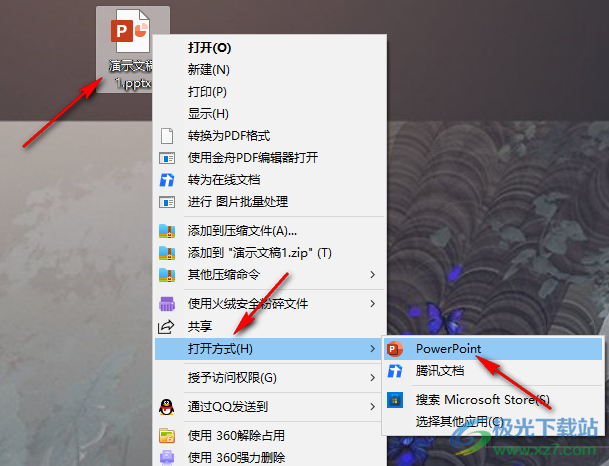
2、第二步,进入PPT页面之后,我们在工具栏中点击打开“插入”工具
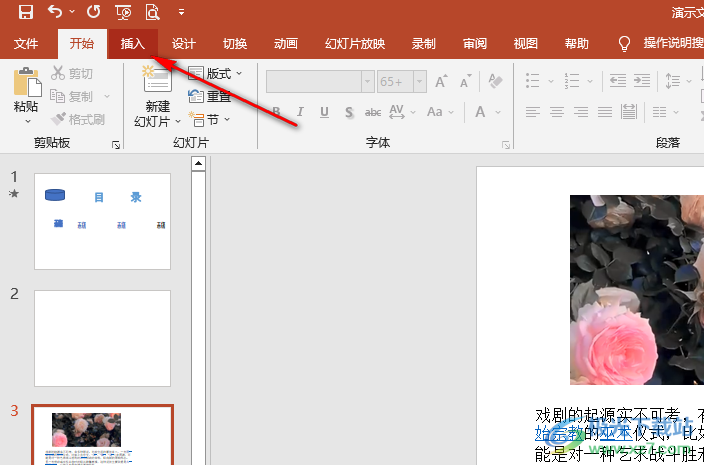
3、第三步,在“插入”的子工具栏中,我们点击打开“页眉和页脚”选项
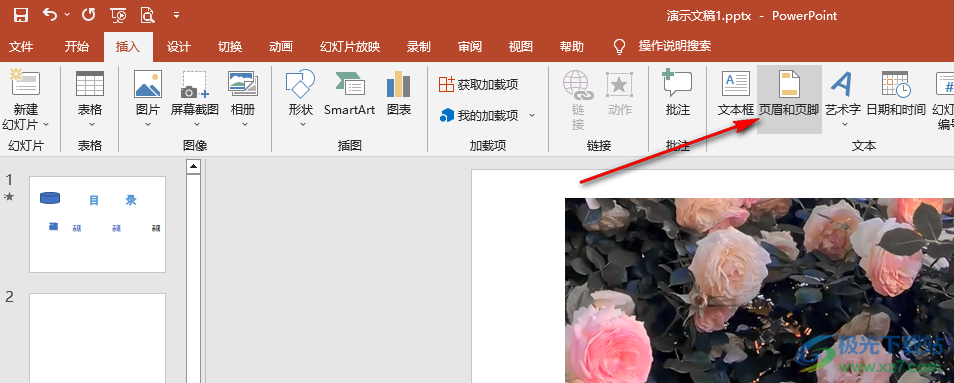
4、第四步,进入页眉和页脚页面之后,我们先勾选“幻灯片编号”和“页脚”选项,然后在页脚的框内输入页数,最后点击“全部应用”选项即可

5、第五步,点击“全部应用”选项之后,我们在幻灯片页面下方就能看到页面和页数了

以上就是小编整理总结出的关于PPT设置页码和页数的方法,我们在PPT中打开插入工具,再打开页眉和页脚选项,接着在页眉和页脚页面中勾选“幻灯片编号”和“页脚”选项,再输入页数并点击全部应用选项即可,感兴趣的小伙伴快去试试吧。
